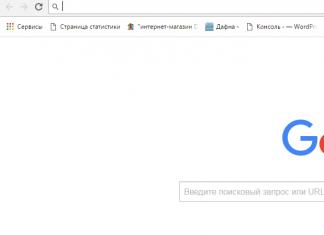Agar kompyuteringiz yoki Internetdan foydalanayotganda DNS xatosini ko'rsangiz, sozlamalarda muammo borligini unutmang. Agar bu muammo hal etilmasa, foydalanuvchi kerakli veb-saytga kira olmaydi.
DNS nima?
Domen uchun DNS xizmat nomi bo'ladi va Internetdagi resurslarga kirishda yordam beradi. Maqsad foydalanuvchi kiritgan manzilni brauzerga tarjima qilishdir. Tarjima ishlatiladigan tildan kompyuter tiliga amalga oshiriladi. Ushbu protsedura server orqali o'tadigan saytga kirishni ochish uchun kompyuterga manzilni o'qish va tushunishga yordam beradi.
DNS xatosi nima?
Muayyan veb-sayt uchun bunday xatolik, asosan, tarmoqqa faol ulanishning yo'qligi bilan bog'liq. Bu, shuningdek, uskuna kiritilgan manzilni o'zgartirish uchun Internetga ulana olmasligini anglatadi. Shu sababli, kompyuter tanlangan saytga kira olmaydi.
Xatolar ma'lum sabablarga ko'ra yuzaga keladi va ko'pincha ularni osongina hal qilish mumkin. Ba'zan qurilma ularni faqat ma'lum resurslar uchun ko'rsatadi. Bunday holda, manzil noto'g'ri kiritilgan yoki tarmoqda uning yozuvi bo'lmasligi mumkin.
Birinchi navbatda nimaga e'tibor berish kerak?
Agar DNS qidiruv xatosi tufayli server topilmasa, kompyuteringizda muammo bo'lmasligi mumkin. Shu sababli, siz taqdim etilgan tavsiyalarga e'tibor berishingiz va ulardan foydalanishingiz kerak.
- Bitta yoki barchasiga kirishga urinishda qiyinchiliklar paydo bo'ladimi yoki yo'qligini tekshirishga arziydi. Birinchi holda, resurs ba'zi o'zgarishlarga duch kelishi yoki operatsion muammolarga duch kelishi mumkin. Foydalanuvchi kutishi yoki maxsus satrda administrator sifatida ipconfig /flushdns buyrug'idan foydalanishi kerak.
- Iloji bo'lsa, tekshirib ko'rishingiz kerak: DNS xatosi ishlatilgan bir qurilmada yoki boshqa qurilmalarda ham paydo bo'ladi. Agar barcha qurilmalar ta'sir qilsa, muammo provayderda bo'lishi mumkin. Bunday holda, muammo hal bo'lguncha kutishingiz kerak.
- Wi-Fi router yordamida ulanishda siz uni butunlay o'chirib, qayta ishga tushirishingiz kerak. Keyingi safar saytga kirishga harakat qilganingizda, DNS server xatosi yo'qoladi.
- Wi-Fi routeridan foydalanmasdan Internetga ulanayotganda, kompyuteringizdagi ulanishlar ro'yxatiga o'tish tavsiya etiladi. Keyinchalik siz mahalliy tarmoqni o'chirishingiz va uni qayta yoqishingiz kerak.
Ushbu manipulyatsiyalardan keyin DNS xatosi qolishi mumkinligini tushunish kerak. Bunday vaziyatda uni tuzatish uchun boshqa usullardan foydalanishga arziydi.

Google Public DNS-dan foydalanish
- Qurilma ulanishlari ro'yxatiga o'tishingiz kerak. Buning oson yo'li Win + R tugmalar birikmasini bosish va ncpa.cpl buyrug'ini kiritishdir.
- Internetga kirish uchun ishlatiladigan ulanishni tanlashga arziydi. Bu yuqori tezlikdagi ulanish PPPoE, L2TP yoki mahalliy tarmoq. Kerakli element tanlanadi va "Xususiyatlar" bandi bosiladi.
- TCP/IPv4 protokoli ulanish tomonidan ishlatiladigan komponentlar orasidan tanlanadi.
- Agar DNS qidiruv xatosi tufayli server topilmasa, DNS server sozlamalarida qanday sozlamalar mavjudligini tekshirish kerak. Manzilni avtomatik ravishda olishda siz manzillarni kiritishga o'tishingiz kerak. Keyin 8.8.8.8 va 8.8.4.4 qiymatlari ko'rsatiladi. Aks holda, avval uni avtomatik qabul qilishni sozlashingiz kerak.
- Sozlamalarni saqlaganingizdan so'ng, buyruq qatorini administrator sifatida ishga tushirishingiz va ipconfig / flushdns ni ishga tushirishingiz kerak.

Brauzer bilan bog'liq muammolarni bartaraf etish
Boshqa brauzerdan foydalanganda DNS ulanishlarini tekshirish mumkin. Buning uchun istalgan veb-brauzerni yuklab oling. Ayni paytda ularning soni juda ko'p va ular asosan bepul taqdim etiladi. Brauzer ochilgandan so'ng siz Internetga ulanishingiz kerak. Agar DNS qidiruv xatosi tufayli xizmat yana topilmasa, brauzerda hech qanday xatolik yo'q. Bu boshqa kompyuter sozlamalarida muammo borligini anglatadi.
Hech qanday qiyinchiliklar bo'lmasa, foydalanuvchi eski brauzerda muammolarni bartaraf etishi kerak. Ko'pincha ular proksi-server sozlamalari tufayli paydo bo'ladi. Shunga ko'ra, ularni o'zgartirish kerak.
DNS-ni tozalash va o'zgartirish
Avvalo, agar DNS xatosi paydo bo'lsa, keshni qo'lda tozalashingiz kerak, chunki vaqt o'tishi bilan sozlamalar eskiradi. Bu buyruq satridan amalga oshirilishi mumkin. Ushbu protsedura oddiy, ammo samarali bo'lmasligi mumkin. Agar DNS ulanish xatosi davom etsa, xizmatni o'zgartirishingiz kerak.
Foydalanuvchi ulanishni amalga oshirish uchun muqobil DNS-serverni mustaqil ravishda kiritish imkoniyatiga ega. Buni amalga oshirish uchun ncpa.cpl bo'limiga o'ting va faol ulanishni tanlang, so'ngra "Xususiyatlar" ga o'ting. "Tarmoq" yorlig'ida joylashgan TCP/IPv4 tarmoq protokoli yozuvini topishingiz kerak. Keyin xususiyatlar va server manziliga o'tish opsiyasi tanlanadi. Afzal DNS server maydoniga foydalanuvchi 208.67.222.222 raqamini kiritishi kerak. Keyin Alternativ DNS server maydoniga 208.67.220.220 ni kiritishingiz kerak. Yangi yaratilgan DNS serverlar ochiq manba bo'ladi.
Google-dan foydalanganda sekin server javobi
Bunday holda, xato Googlebot u bilan bog'lana olmasligini anglatadi. Buning sababi u ishlamayotganligi yoki foydalanuvchi domeni uchun DNS marshrutlashda muammo borligi. Ko'pgina ogohlantirishlar va xatolar robotning ishlashiga ta'sir qilmaydi. Ularning paydo bo'lishini foydalanuvchilar uchun yoqimsiz daqiqa bo'lgan uzoq reaktsiya bilan ham tushuntirish mumkin.
Siz qilishingiz kerak bo'lgan birinchi narsa - Google saytingizni tekshirayotganiga ishonch hosil qilish. Buning uchun siz manbaning asosiy sahifasi uchun vositadan foydalanishingiz kerak. Agar foydalanuvchi kontentni nuqsonsiz qaytarsa, Google saytga kirish huquqiga ega bo‘ladi. DNS xizmati veb-xosting provayderingiz yoki boshqa kompaniya tomonidan taqdim etilishi mumkin. Agar DNS tekshiruvi tugallangan bo'lsa yoki boshqa xato kodi paydo bo'lsa, u bilan bog'lanishga arziydi.

Serverni joker belgilar yordamida sayt uchun sozlash mumkin, shunda u subdomenlar soʻrovlariga javob bera boshlaydi. Resurs tarkibi foydalanuvchilar tomonidan yaratilishi mumkin bo'lsa va shu bilan birga har bir shaxsiy sahifa uchun alohida domen taqdim etilsa, bu yondashuv muvaffaqiyatli bo'ladi. Shuni ta'kidlash kerakki, ba'zi hollarda bu turli nomlarga ega xostlarga olib kelishi mumkin. Aksariyat hollarda bu resursning Googlebot tomonidan tekshirilishini oldini oladi.
Viruslar uchun ishlaydi
Oldin muhokama qilingan usullar yordam bermasligi mumkin. Agar DNS xatosi ekranda hali ham paydo bo'lsa va u kompyuterga tashqi ta'sir ko'rsatadigan omillardan kelib chiqmasa, uni viruslar uchun tekshirishingiz kerak. Foydalanuvchi o'z qurilmasida allaqachon antivirus o'rnatilgan bo'lishi mumkin. Kasperskiydan foydalanish tavsiya etiladi va uning bepul sinov versiyasi mos keladi. Shunga o'xshash dizayndagi Bitdefender ham ajoyib variant bo'ladi.
Tizim parametrlarini tiklash bilan birga viruslarni aniqlash darajasi va samarali tarzda yo'q qilish qobiliyati ushbu antiviruslarda analoglariga qaraganda ancha yuqori. Bunday holda, tizimni to'liq tekshirishdan foydalanishga arziydi. Agar siz brauzerning o'zida muammodan xalos bo'lolmasangiz, ushbu usuldan foydalanish juda foydali bo'lishi mumkin.
Antivirusning noto'g'ri ishlashi
Antivirusning o'zi ba'zi hollarda Internetga ulanishda muammolarga olib kelishi mumkinligiga e'tibor qaratish lozim. Bu ham tuzatilishi mumkin. Jarayonni bajarish uchun "Xavfsiz rejim" ishlatiladi. Bunday holda, kompyuter qayta ishga tushadi, uning davomida faqat operatsion tizim uchun zarur bo'lgan fayllar yuklanadi. Bu muammo antivirus yoki boshqa dastur tufayli kelib chiqqanligini aniqlashga yordam beradi. Buni tekshirish uchun quyidagilarni bajarish tavsiya etiladi:
- Avvalo, siz antivirusingizni o'chirib qo'yishingiz kerak. Agar ulanishda xatolik bo'lmasa, antivirusni o'chirib tashlashingiz va yangisini o'rnatishingiz kerak.
- Keyinchalik, qurilmani qayta ishga tushirishingiz kerak. Uni yuklashda F8 tugmachasini bosib ushlab turing.
- Taqdim etilgan variantlardan "Tarmoq bilan xavfsiz rejim" ni tanlashingiz kerak.
- Keyin ulanish tekshiriladi. Agar siz tarmoqqa muvaffaqiyatli ulansangiz, muammo hozirda kompyuterda ishlayotgan dasturda degan xulosaga kelishingiz mumkin.
Ishga tushirish fayllarini diqqat bilan o'rganish va noto'g'ri topilmaguncha dasturlarni o'chirish kerak.

Router
Agar DNS qidirish xatosi tufayli server topilmasa, yo'riqnomani qayta ko'rib chiqishga arziydi. Bu holatda uni qayta ishga tushirish yordam bermasligi mumkin. Ba'zi hollarda sozlamalar buziladi. Eng to'g'ri va tezkor yechim qurilmani standart sozlamalarga qaytarishdir. Natijada, simsiz tarmoq parametrlari qayta o'rnatiladi. Ular bilan birga port orqali uzatiladigan ma'lumotlar yo'qoladi.
Jarayonni bajarish uchun qurilmaning orqa panelida joylashgan Reset tugmasini bosib ushlab turishingiz kerak. Bunday holda, sizga qog'oz qisqichi kabi uchli ob'ekt kerak bo'lishi mumkin. Keyin routerni qayta sozlashingiz kerak. Qurilmani qayta o'rnatgandan so'ng, agar foydalanuvchi tomonidan foydalanilgan bo'lsa, simsiz tarmoq sozlamalarini o'zgartirishingiz kerak. Bu barcha administrator hisoblari va parollarni tiklaydi. Sozlamalarni o'rnatish oddiy protsedura, ammo u ehtiyotkorlik va to'g'ri harakatlarni talab qiladi. Agar muammo yo'riqnomada bo'lsa, unda bajarilgan ishlardan so'ng u to'liq hal qilinishi kerak.
Bundan tashqari, yo'riqnoma butunlay noto'g'ri bo'lishi ehtimoli bor. Agar uni qayta o'rnatib, qayta o'rnatolmasangiz, Internet provayderingizga murojaat qilishingiz kerak. Bunday holda, tarmoqqa ulanishda qiyinchiliklarning sababini aniqlash mumkin bo'ladi. Bundan tashqari, protsedura mutaxassis tomonidan amalga oshiriladi.

Domen yozuvida xostingingizning DNS-ni ko'rsatish zarurati
Nom serveri ma'lum bir sayt haqida ma'lumot topishga yordam berish uchun mo'ljallangan. O'z domenidagi yozuvni to'ldirish orqali foydalanuvchi Internet auditoriyasini kerakli joyga olib boradigan to'g'ri yo'nalishdagi ma'lumot bilan ta'minlaydi.
Agar siz avvalgi provayder ma'lumotlarini domen yozuvida qoldirsangiz, foydalanuvchi saytga ega bo'lmagan serverga o'tkaziladi. Bunday holda, saytga kirish imkonsiz bo'ladi, chunki provayder DNS-dan manba yozuvini o'chirib tashlagan. To'g'ri bajarish juda muhim va tavsiyalarga rioya qilmaslik qiyinchiliklarga olib kelishi mumkin.

Agar DNS xatosi tufayli server topilmasa, materialda tasvirlangan amallarni bajarishingiz kerak. Taqdim etilgan maslahatlar foydali bo'ladi, chunki ular muammoning sababini aniqlashga va uni o'z vaqtida bartaraf etishga yordam beradi. Yuqorida ko'rsatilgan ma'lumotlar Internet foydalanuvchilari uchun dolzarb bo'lib qoladi, chunki ularning ko'plari tasvirlangan qiyinchiliklarga duch kelishadi. Bundan tashqari, agar siz o'zingiz saytlarga kirishda yuzaga kelgan muammodan xalos bo'lolmasangiz, mutaxassislarga murojaat qilishingiz mumkin. Bu holda bu eng to'g'ri echim bo'ladi.
Agar siz veb-saytni ochgan bo'lsangiz va odatdagi sahifa mazmuni o'rniga "serverning DNS manzilini o'zgartirib bo'lmaydi" degan 105-xatoni ko'rsangiz, bu provayder tomonida qandaydir kutilmagan/rejalashtirilgan tizim nosozliklari sodir bo'lganligini anglatadi. sayt egasi.
Muammo siz uchun ham paydo bo'lishi mumkin. Biz vaziyatni ko'rib chiqamiz.
Ko'pincha bu dasturni o'rnatgandan so'ng yoki antivirus dasturini o'chirib tashlaganidan keyin sodir bo'ladi.
Dastlabki chora-tadbirlar
Kompyuteringizda mavjud bo'lmagan muammoni behuda qidirmaslik uchun, nima qilish kerakligini ko'rsatadigan bir qator profilaktika choralarini ko'ring.
Birinchidan, bitta resursga yoki ularning barchasiga kirganingizda "server DNS manzilini hal qila olmaydi" paydo bo'ladimi-yo'qligini tekshiring.
Agar bitta sayt aybdor bo'lsa, demak, provayderda ba'zi muammolar bor yoki resurs egalari jihoz sozlamalarini o'zgartirmoqda.
Bunday holda siz DNS keshini buyruq satri orqali tozalashga urinib ko'rishingiz mumkin.
Boshlash-ga o'ting, "ishlash" ni qidiring va keyin CMD buyrug'ini kiriting (katta harflar bilan).
Tegishli dastur sifatida siz eng so'nggi versiyaga yangilangan har qanday zamonaviy antivirusdan foydalanishingiz mumkin. Yoki quyidagi variantlardan birini ishlating:
- Bitdefender;
- Kasperskiy;
- Panda.
Ushbu dasturlarda tozalashdan so'ng barcha buzilgan tizim parametrlari asl qiymatlariga qaytarilishining eng yuqori imkoniyati mavjud.
Boshqacha qilib aytganda, DNS muammosi sizning aralashuvingizsiz avtomatik ravishda hal qilinadi.
Ba'zi holatlar murakkabroq aralashuvlarni talab qilishi mumkin, ammo aksariyat hollarda maqolada tasvirlangan ushbu oddiy usullar to'plami Internet sahifalarining to'liq tarkibiga kirishni tiklashga yordam beradi.
Muhim! Ba'zi hollarda, agar sizning shaxsiy kompyuteringizdagi DNS server qo'lda ro'yxatdan o'tgan bo'lsa, siz Internetga kirish xizmatini taqdim etuvchi provayderga qo'ng'iroq qilishingiz kerak bo'ladi. Siz u bilan global tarmoqdagi uzilishlar haqida ham maslahat olishingiz mumkin.
Agar "sevimli" saytingiz ishlamasa va siz "ERR_NAME_NOT_RESOLVED" xabarini ko'rsangiz, kerakli resurs nima uchun texnik ish holatida ekanligini aniq bilish uchun xuddi shu Internetdan foydalaning.
Aksariyat hollarda siz izlayotgan ma'lumotni ijtimoiy tarmoqlarda, forumlarda va bunday muammolarni yoritishga bag'ishlangan veb-saytlarda olish mumkin.
AGAR DNS server manzilini topa olmasangiz va sahifa yuklanmasa NIMA QILISh KERAK
Serverning DNS manzilini o'zgartirib bo'lmadi: muammoni tezkor hal qilish
Windows - bu butun sayyoradagi millionlab va o'n millionlab odamlar tomonidan ishlatiladigan eng mashhur OT, ammo bu uni ko'plab kamchiliklardan qutqarmaydi. Ular orasida tez-tez nosozliklar va yo'q joydan paydo bo'ladigan xatolar mavjud. Shubhasiz, har biringiz anakartda batareyasi o'chib ketgan kompyuterni ishga tushirganingizdan yoki uni uyqu rejimidan uyg'otganingizdan so'ng "dns server javob bermayapti" ga duch keldingiz. Windows 7 bu muammoga ayniqsa moyil; agar siz kompyuteringizni qisqa vaqtga ham uyqu rejimiga qo'ysangiz, ishga qaytishga harakat qilganingizda darhol ushbu xabarni ko'rasiz. Keling, muammoning sabablarini va uni qanday hal qilishni ko'rib chiqaylik.
DNS serveri Windows 7, 8, 10 da javob bermayapti: xatoni qanday tuzatish kerak
Endi DNS server javob bermayapti, ammo xatoni qanday tuzatish mumkin? Eng oson yo'li - tarmoq sozlamalariga o'tish va uni tashxislash. Kompyuterning o'zi sizga muammo nima ekanligini aytib beradi va uni tuzatishga harakat qiladi. Keyin tarmoqdan uzing va uni qayta ishga tushiring, qisqa vaqt ichida qayta ishga tushiring. Agar DNS serverlari Windows 7 ga javob bermasa, siz shunchaki kabelni uzishingiz mumkin. Agar DNS serveri Windows 10 ga javob bermasa va provayder hech narsani bilmasa, apparatdagi muammoni izlashning hojati yo'q. Windows-ni qayta ishga tushirib ko'ring, chunki tizimning o'zi signalni bloklashi mumkin.
Avval nima qilish kerak
Agar DNS server javob bermasa va nima qilishni bilmasangiz, vahima qo'ymang. Agar siz ko'rsatmalarga amal qilsangiz, xatoni tuzatish qiyin emas:
- Routerlar yoki modemlar yordamida Internetga ulanishda va shunga o'xshash xatolik paydo bo'lganda, avval maxi tarmoqqa va DNS manziliga o'rnatilgan barcha sozlamalarni saqlagan holda qurilmani qayta ishga tushiring. Qurilmadan quvvatni uzgandan so'ng, bir daqiqa kutib turing, keyin quvvatni qayta yoqing.
- Shundan so'ng, kompyuteringizni qayta ishga tushiring va har qanday holatda xavfsiz rejimga o'ting. Modemdan foydalanasizmi yoki yo'qmi muhim emas.
- Agar siz marshrutizator yordamida Internetga ulangan bo'lsangiz va simsiz texnologiyalardan foydalansangiz, tezligi va boshqa qurilmalarda ishlashini tekshiring. Modemning o'zida muammo bo'lishi mumkin.
- Agar siz marshrutizatordan foydalanayotgan bo'lsangiz va imkoniyatingiz bo'lsa, muammo dasturiy yoki apparatda ekanligini tekshirish uchun kabelni to'g'ridan-to'g'ri kompyuterga ulang.
- Oxirgi marta hamma narsa normal ishlaganini va tizim xatoni ko'rsatishni boshlashdan oldin nima qilganingizni eslang.
Agar bularning hech biri yordam bermasa, buni amalga oshirish uchun tizimni to'liq diagnostika qilish kerak bo'ladi, quyidagi ko'rsatmalarga amal qiling;
DNS Client xizmatining ishlashini tekshirish
DNS serveri javob bermayotgani haqida xatolik paydo bo'lganda, Internet sozlamalarini o'zgartirishga shoshilmang va xizmat printsipial ravishda ishlayotganligini tekshiring. Buning uchun klaviaturada Win + R tugmalarini bosing va buyruqni kiriting services.msc, siz taxmin qilganingizdek, tizimning barcha xizmatlarini boshqaradi. U erda "DNS mijozi" so'rovi yordamida boshqaruv xizmatini toping va sichqonchani o'ng tugmasini bosib, uning xususiyatlariga o'ting. Avtomatik ishga tushirishni yoqing va agar u ilgari faol bo'lmasa, xizmatni ishga tushiring. Agar xizmat o'chirilgan bo'lsa, kompyuteringizni oddiy qayta ishga tushirgandan so'ng, hamma narsa joyiga tushadi va siz muammoni ildizdan xalos qilasiz.
Tarmoq kartasi sozlamalarida DNS serverlarini o'zgartirish
Yuqorida tavsiflangan protseduradan so'ng, agar u yordam bermasa, DNS server manzili to'g'ri o'rnatilganligini tekshirishingiz kerak. Tarmoq boshqaruviga o'ting va kerakli ulanishni o'ng tugmasini bosing, so'ng "Xususiyatlar" ni tanlang. U erda sozlamalarni toping va DNS serveri uchun belgilangan yo'lni tekshiring. Agar maydon butunlay bo'sh bo'lsa, provayderingiz bilan bog'laning va maxsus IP-manzilni ko'rsatish kerakmi yoki yo'qligini aniqlang va agar shunday bo'lsa, qaysi biri. Keyin sozlamalar kuchga kirishi uchun tarmoqni qayta ishga tushiring, bu ulanishda yordam berishi kerak. Bunga qo'shimcha ravishda, siz Google DNS serverlarini belgilashingiz mumkin - bu xatolik ISP DNS-ning mavjudligi bilan bog'liq muammolar tufayli yuzaga kelgan bo'lsa, yordam beradi.
DNS keshini tozalang va tarmoq sozlamalarini tiklang
Agar siz sozlamalarga biron bir o'zgartirish kiritgan bo'lsangiz va dastlab hamma narsa yaxshi ishlagan bo'lsa, siz tarmoq sozlamalarini tiklashingiz kerak va buning uchun buyruq qatorini oching. Ilovani qidirishda cmd buyrug'ini kiriting, topilgan faylni o'ng tugmasini bosing va uni administrator sifatida oching. Ko'rsatilgan oynada siz quyidagi buyruqlarni kiritishingiz kerak bo'ladi (har bir buyruqdan keyin uni bajarish uchun Enter tugmasini bosishingiz kerak). Barcha buyruqlarni bajarganingizdan so'ng, kompyuteringizni qayta ishga tushirishingiz kerak.
- ipconfig / flushdns
- ipconfig / registerdns
- ipconfig / yangilash
- ipconfig / chiqarish
Siz o'zgartirgan barcha DNS sozlamalarini shu tarzda tuzatamiz va agar qurilma yoki manba DNS serveri javob bermasa, muammoni hal qilamiz.
DNS server javob bermaydi: TP-link yoki boshqa router
Ba'zida "DNS server javob bermayapti" xatosi va Wi-Fi bilan ishlashda muammo yo'riqnoma yoki yo'riqnoma, masalan, TP-link tufayli yuzaga kelishi mumkin. Bunday holda, siz quyidagi oddiy qadamlarni sinab ko'rishingiz mumkin:
- Routerni qayta ishga tushiring
- Router sozlamalari to'g'ri ekanligini tekshiring - ehtimol ular noto'g'ri
- Router sozlamalarini qayta o'rnating va uni yo'riqnoma uchun ko'rsatmalar va provayder bilan tuzilgan shartnoma ma'lumotlaridan foydalanib qayta sozlang. Agar ko'rsatmalar yo'qolsa, muammo bo'lmaydi. Provayderingizning qo'llab-quvvatlash xizmatiga qo'ng'iroq qiling va ular sizga yo'riqnomangizni masofadan qayta sozlashda yordam beradi
DNS server javob bermaydi: Rostelecom yoki boshqa Internet operatori
Agar Internet ishlamasa va DNS-server javob bermasa, operator, masalan, Rostelekom aybdor bo'lishi mumkin. Provayderingizga qo'ng'iroq qiling va ularning Interneti bilan hamma narsa yaxshi yoki yo'qligini so'rang, biron bir muammo bormi va ularning barrikada tomoni sizning ulanganligingizni ko'rsatadimi. Ko'pincha, bunday xatolar bilan bog'liq muammolarning aksariyatiga provayder sabab bo'ladi.
Xulosa
Agar DNS server javob bermasa, vahima qo'ymang, xato bir necha daqiqada tuzatiladi va siz yana internetdan bahramand bo'lishingiz mumkin bo'ladi. Sozlamalarni tekshirish va oxirgi chora sifatida provayderga qo'ng'iroq qilish kifoya.
Internetga kirish endi deyarli har bir uyda mavjud. Provayderlar iste'molchilar talablariga javob berishi va barqaror ulanishni ta'minlashi kerak. Va ulanish uzilib qolganda va Internet yo'qolganda, operatorni qoralashga shoshilishning hojati yo'q, ehtimol buzilish sizning qurilmangiz yoki dasturiy ta'minotingiz bilan bog'liq. Ko'pincha paydo bo'ladigan mashhur xato - bu DNS serveri javob bermayapti. Ushbu noxush holatning sabablari ko'p bo'lishi mumkin. Lekin har bir muammoning oddiy yechimi bor.
DNS serveriga ulanish yo'q: bu nimani anglatadi?
Bunday noxush vaziyatda internet resurslariga kirish yopiq. Ushbu xabar istalgan brauzerni yuklamoqchi bo'lganingizda paydo bo'ladi va Internetga kirish belgisida undov belgisi paydo bo'ladi. Ushbu parametr IP identifikatorini domenga yo'naltirish uchun javobgardir. Xatoga xizmat ko'rsatuvchi provayderingiz, routeringiz yoki foydalanuvchi kompyuteringiz sabab bo'lishi mumkin. Muammoni Windows 7, 8, 10 diagnostika tizimi orqali tarmoq ulanishlari belgisini o'ng tugmasini bosish orqali kuzatish mumkin.
Muammoning sababi tuzatish oson bo'lgan oddiy nosozliklar bo'lishi mumkin. Ehtimol, taqdim etilgan oddiy texnikalar ro'yxati vaziyatni tuzatishga yordam beradi:
- javob yo'riqnoma yoki yo'riqnoma ichida yashirin bo'lishi mumkin. Qurilmangizni elektr tarmog'idan bir necha daqiqa uzib, qayta yoqing. Ushbu qoida jihozlarning barcha modellari uchun amal qiladi;
- kompyuter yoki noutbukni qayta ishga tushiring. Modem orqali yoki to'g'ridan-to'g'ri xizmat ko'rsatuvchi provayderning kabeliga ulanganligingizning farqi yo'q;
- routerni ulanish sxemasidan chiqarib tashlang va to'g'ridan-to'g'ri ulang. Bu uning xizmatga yaroqliligi haqida ma'lumot beradi;
- kompyuteringizning sog'lig'ini tekshirish uchun boshqa texnologiya yordamida Wi-Fi ga ulanishga harakat qiling;
- Kompyuterda tizimga o'zgartirishlar kiritilgandan so'ng (ilovalarni o'rnatish, yuklab olish) tarmoqqa kirish imkonsiz bo'lishi mumkin bo'lgan muammolarni eslang;
DNS nima va u nima uchun javob beradi - video:
Keshni tozalash
Agar yuqorida keltirilgan usullar yordam bermasa, muammo yanada chuqurroqdir. Bunday holda, DNS server javob bermasa, siz tarmoq parametrlari keshini tozalashingiz mumkin. Buni amalga oshirish uchun sizga kerak bo'ladi:

Windows 10 operatsion tizimida siz tarmoq sozlamalarini tiklash funksiyasidan foydalanishingiz mumkin.
DNS ulanish sozlamalari tekshirilmoqda
DNS server sozlamalarini mavjud tarmoqlarning xususiyatlarida ko'rishingiz mumkin. Xatolarni bartaraf qilish uchun siz DNS manzillarini avtomatik ravishda olishni belgilashingiz, shuningdek, Google xizmat serverlaridan foydalanishingiz mumkin. Ko'pgina hollarda, bu usul muammolarni bartaraf qiladi. Quyidagi algoritmni bajaring:

Ko'pincha bunday holatlarda Google serverlari yordamida raqamli maydonlarni to'ldirish yordam beradi. Kirish: 8:8:8:8, 8:8:4;4. Agar bunday xato simsiz ulanishga ulangan barcha qurilmalar uchun tegishli bo'lsa, uni bir xil manzillarni to'ldirish orqali yo'riqnoma sozlamalarida (WAN bo'limi) hal qilishingiz mumkin. 
Boshqa sabablar
Kamdan kam hollarda buzilishlar quyidagi sabablarga ko'ra yuzaga keladi:

Xulosa
Agar yuqoridagi usullarning hech biri muammoni hal qilmasa, unda aybdor qurilma yoki resurs emas, balki Internet-provayderdir. Odatda, Rostelecom, Dom.Ru va MTS kompaniyalari iste'molchilarni texnik ishlar va Internetdagi mumkin bo'lgan uzilishlar haqida xabardor qiladi.
DNS server muammolarini bartaraf etish bo'yicha video bosqichma-bosqich ko'rsatmalar:
Operatoringizning texnik yordamiga murojaat qilib ko'ring. Malakali mutaxassislar imkon qadar tezroq yechim topishga yordam beradi. Siz har qanday muammoni o'zingiz hal qilishingiz mumkin, asosiysi - mohiyatni tushunish.
Afsuski, ba'zida saytga kirishga harakat qilganda yoki umuman Internetga ulanishda ko'p foydalanuvchilar DNS server manzilini hal qilib bo'lmaydi, degan xato xabarni ko'radi. Bunday vaziyatda nima qilish kerakligini har bir foydalanuvchi bilmaydi. Ammo, ma'lum bo'lishicha, tashvishlanish uchun alohida sabab yo'q, chunki muvaffaqiyatsizlik juda oddiy hal qilinadi.
Nega men serverimning DNS manzilini hal qila olmayman?
Ma'lumki, DNS-serverlar Internet-resurslar manzillarini raqamli ifodadan ramziy ko'rinishga talqin qilish vositasi bo'lib, unda harflar, raqamlar va manzillarda maxsus belgilar ishlatilishi mumkin.
Xo'sh, ba'zida tizim DNS server manzilini hal qila olmasligining sababi nima? Qoida tariqasida, bu viruslarning ta'siri, antivirus mahsulotining olib tashlanishi (bu ko'pincha Avast bilan kuzatiladi), tarmoq sozlamalari yo'qolishi yoki noto'g'ri o'rnatilgan parametrlarga bog'liq bo'lishi mumkin. Muammolarni bartaraf etishning mumkin bo'lgan usullari bilan bir nechta tipik vaziyatlarni ko'rib chiqaylik.
"Serverning DNS manzilini hal qilib bo'lmadi" xatosi: birinchi navbatda nima qilish kerak?
Avvalo, siz kompyuteringizni viruslar uchun tekshirishingiz kerak. Siz hech qachon bilmaysiz, ehtimol bu haqiqatan ham sababdir. Ammo buning uchun siz standart skanerdan emas, balki uchinchi tomon mahsulotidan foydalanishingiz kerak.
Ammo hech qanday virus topilmasa ham, tizim DNS server manzilini hal qilib bo'lmaydi degan xabarni ko'rsatishi mumkin. Bu muammo aniq tarmoq sozlamalarida ekanligini anglatadi. Shuning uchun, birinchi navbatda, bunday xabar faqat ma'lum bir saytga kirishda yoki umuman, ularni ochishga urinayotganda barcha sahifalarga chiqarilganligini tekshirishingiz kerak. Iloji bo'lsa, bir nechta qurilmalardan, masalan, ish stoli kompyuter, noutbuk va smartfondan kirishni tekshirish yaxshiroqdir. Agar faqat bitta sayt javob bermasa, u shunchaki texnik xizmat ko'rsatayotgan bo'lishi mumkin. Agar barcha manbalar uchun kirish bloklangan bo'lsa, muammo provayder tomonidan yuzaga kelishi mumkin. Ammo har qanday qurilmadan kirish imkoni bo'lsa, tizim DNS server manzilini hal qila olmasligining sababini o'rnatilgan tarmoq parametrlarida alohida izlash kerak.
DNS mijozi holatini tekshirish
Ish stoli kompyuterida yoki noutbukda avval DNS mijozining holatini tekshirishingiz kerak.

Buning uchun kompyuter ma'muriyati orqali kiritilishi mumkin bo'lgan xizmatlar bo'limidan foydalaning, lekin Run konsolida (Win + R) services.msc buyrug'ini darhol kiritish osonroq. Bu erda siz mos keladigan qatorni topishingiz va o'rnatilgan ishga tushirish turiga qarashingiz kerak. Parametr avtomatik ishga tushirishga mos kelishi kerak. Agar qiymat boshqacha bo'lsa, xususiyatlar menyusiga qo'ng'iroq qilishingiz va uni o'zgartirishingiz kerak.
Amaldagi protokol sozlamalarini nazorat qilish
Agar ushbu yechim ishlamasa, siz tarmoq sozlamalarini, xususan, standart protokolni (odatda IPv4) ishlatishingiz kerak.
Biz uni tarmoq adapteri sozlamalarini o'zgartirish bo'limida topamiz, xususiyatlar tugmasini bosing va afzal va muqobil DNS server maydonlarida nima o'rnatilganligini tekshiring. Ko'pincha bo'lganidek, parametrlar avtomatik ravishda olinishi mumkin.

Siz ularni Google Public DNS xizmati tomonidan taqdim etilgan qiymatlarga o'zgartirishga urinib ko'rishingiz mumkin. Bu erda siz bir qatorda to'rtta sakkiz, ikkinchisida ikkita sakkiz va ikkita to'rtta o'rnatishingiz kerak. Aslida, har bir turdagi server uchun qaysi kombinatsiyadan foydalanish alohida rol o'ynamaydi.
DNS keshini tozalash va sozlamalarni tiklash
Nihoyat, agar DNS server manzilini hali ham hal qilib bo'lmaydigan xato xabari paydo bo'lsa, siz oddiygina yoki hatto sozlamalarni tiklashingiz mumkin.

Kesh uchun administrator huquqlari bilan ishga tushirilgan buyruq qatori ishlatiladi, unda ipconfig / flushdns yozilgan. Siz, albatta, konfiguratsiyani qayta ro'yxatdan o'tkazish buyruqlarini ham qo'shishingiz mumkin, lekin ko'p hollarda muntazam tozalash etarli bo'ladi.

Aslida, agar siz bunday narsalarni qilish uchun juda dangasa bo'lsangiz, kompyuteringizga maxsus Microsoft Fix It dasturini yuklab olishingiz va o'rnatishingiz mumkin. (Aytgancha, u Internetga ulanishdagi xatolarni bartaraf etish uchun aniq ishlab chiqilgan). Yordamchi dasturni faollashtirish va skanerlash jarayoni tugashini va muammolarni bartaraf etishni kutish kifoya (jarayonlar foydalanuvchi aralashuvisiz butunlay avtomatik ravishda davom etadi).
Keyingi so'z o'rniga
Umuman olganda, taklif qilingan echimlar bilan bog'liq juda ko'p muammolarni bartaraf etishga imkon beradi Ular nafaqat yuqorida tavsiflangan, 105 kodiga ega bo'lgan xatoga, balki muammolarning asosiy sababi sifatida ko'rsatilgan boshqa ba'zi nosozliklarga ham bir xil darajada qo'llaniladi. aloqaning yo'qligi yoki ushbu belgining resurslariga kirish. Ammo muammolarni bartaraf etishga amaliy nuqtai nazardan yondashadigan bo'lsak, tarmoq sozlamalarini yaxshi bilmaydigan ko'plab foydalanuvchilarga Microsoft-ning "mahalliy" dasturidan foydalanish tavsiya etilishi mumkin, ayniqsa Windows tizimlarini o'zlaridan yaxshiroq hech kim bilmaydi. Ammo printsipial jihatdan, agar siz hali ham tizim sozlamalari haqida hech bo'lmaganda bir oz tushunchaga ega bo'lsangiz, avtomatik tuzatuvchidan foydalanmasdan echimlarga murojaat qilish yaxshiroqdir.